アプリケーションを実行するとユーザーログインページが表示されます。登録したユーザー名、パスワードを入力してログインします。
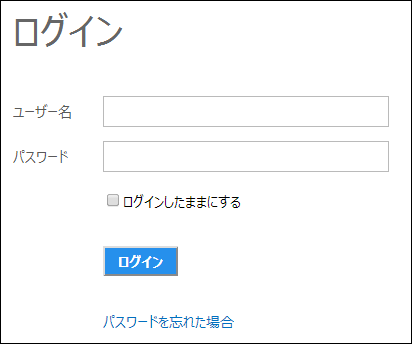
アプリケーションの利用を、認証されている人に限定させることができます。認証することでどのようなことができるようになるかは、 認証のメリット を参照してください。なお、サーバーで運用する際はアプリケーションに同時接続するクライアント数(デバイス単位ではなくWebブラウザー単位)に応じて同時接続ライセンスが必要となるため、事前に運用ライセンス認証が必要です。詳細については 運用ライセンスのライセンス認証 を参照してください。
Forguncyが提供する認証モードは以下のとおりです。
・フォーム認証
既定では「フォーム認証」が設定されています。Forguncyのユーザー管理サービスを使用してユーザーを認証するため、事前に ユーザーの追加 でフォーム認証としてユーザーを登録しておく必要があります。
アプリケーションを実行するとユーザーログインページが表示されます。登録したユーザー名、パスワードを入力してログインします。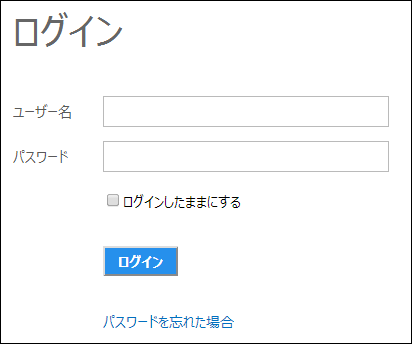
アプリケーションを実行した際にどのページを誰が表示できるかといった権限の設定は、 ページの表示権限を設定する に記載の方法で実現できます。この規定値は「ログインユーザーのみ表示可能」に設定されています。これによって初期設定のままアプリケーションを実行すると、必ずログイン画面が表示されます。デバッグ等で頻繁にアプリケーションを起動する場合など、都度ログイン画面を出したくないときは、「表示制限なし」に指定することでログイン画面を出さないようにできます。
・Windows認証
Windows認証は、企業でActive Directoryを使ってユーザー管理をしていて、企業のドメインに属しているパソコンからWindowsのユーザーアカウントを使ってログインするとその時点でWindows認証が行われるため、Forguncyのアプリケーションでは認証済みとみなされそのパソコンからアクセスしてもログイン画面は表示されなくなります。このため、ログイン画面を表示せずにすぐアプリケーションを使用できます。 Forguncyのユーザー管理サービスをを通して認証するため、事前に ユーザーの追加 でWindows認証として手動でユーザーを登録しておく必要があります。ユーザを追加していない場合は、ドメインに属していてもアプリケーションを使用することはできません。
「Windows認証」を選択すると、 ページの表示権限を設定する に記載の「ページ表示権限の管理」画面で「ログインユーザーのみ表示可能」が表示されなくなり、「表示制限なし」が規定で設定されます。「表示制限なし」の場合、ログインの有無に関係なくページを表示できるため、ログイン画面は表示されません。
・認証プロバイダー
事前に認証プロバイダーを登録する必要があります。登録した認証プロバイダーを通してユーザーアカウント情報を入手できるため、Forguncyで事前にユーザーの追加をする必要がありません。認証プロバイダーを通して入手できたユーザーアカウント情報のユーザーがログインできます。
Forguncyが提供する認証プロバイダーは、以下のForguncyのWebサイトからダウンロードできます。提供するプロバイダーの種類は、将来的に増える可能性があります。認証プロバイダを適用する例として Windowsドメイン を参照してください。